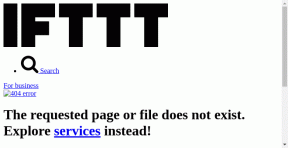Windows-ზე DirectX-ის შეცდომის „ვერ გამოყოფს საკმარისი მეხსიერების“ ტოპ 6 გამოსწორებას
Miscellanea / / November 13, 2023
DirectX არის აპლიკაციის პროგრამირების ინტერფეისების (API) კოლექცია, რომელიც საშუალებას აძლევს თქვენს თამაშებს და პროგრამები თქვენი კომპიუტერის GPU-ს, მეხსიერების და შეყვანის მოწყობილობებთან კომუნიკაციისა და გამოყენებისთვის, როგორიცაა თამაში კონტროლერები. თუ DirectX-ს პრობლემები შეექმნება, თქვენი თამაშები და მულტიმედიური აპლიკაციები შეიძლება გაფუჭდეს და შეცდომა დაინახოთ შეტყობინება „Direct3D-მა ვერ გამოყო საკმარისი მეხსიერება ზარის დასასრულებლად“ თქვენს Windows 10 ან 11-ზე კომპიუტერი.

თუ გაგიმართლათ, უბრალოდ გაათავისუფლეთ მეხსიერება არასასურველი აპლიკაციების და პროგრამების დახურვა ან თქვენი კომპიუტერის გადატვირთვამ უნდა მოაგვაროს პრობლემა. თუმცა, თუ ამის შემდეგაც გააგრძელებთ შეცდომის დანახვას, შეგიძლიათ სცადოთ შემდეგი რჩევები ძირითადი პრობლემის მოსაგვარებლად.
1. გაუშვით Windows Memory Diagnostic Tool
ერთ-ერთი გავრცელებული მიზეზი, რის გამოც DirectX-მა შეიძლება აჩვენოს მეხსიერების დაკარგვის შეცდომა, არის თუ თქვენს კომპიუტერს RAM-ის პრობლემები აქვს. ორივე Windows 10 და 11 შეიცავს ინსტრუმენტს ე.წ
Ვინდოუსის მეხსიერების დიაგნოსტიკა, რომელსაც შეუძლია თქვენი სისტემის სკანირება მეხსიერების პრობლემებისთვის. მისი გაშვება მოითხოვს კომპიუტერის გადატვირთვას, ასე რომ შეინახეთ მთელი სამუშაო, სანამ მიჰყვებით ქვემოთ მოცემულ ნაბიჯებს.Ნაბიჯი 1: დააწკაპუნეთ ძიების ხატულაზე დავალების პანელზე, ჩაწერეთ windows ინსტრუმენტებიდა დააჭირეთ Enter.
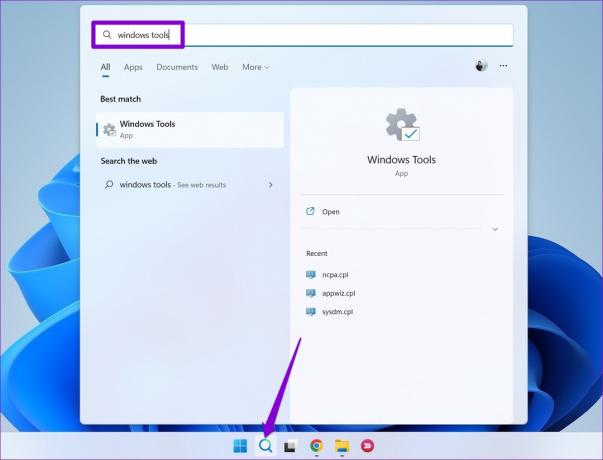
ნაბიჯი 2: ორჯერ დააწკაპუნეთ Windows Memory Diagnostic ოფციაზე.

ნაბიჯი 3: აირჩიეთ დიახ, როდესაც გამოჩნდება მომხმარებლის ანგარიშის კონტროლის (UAC) მოთხოვნა.

ნაბიჯი 4: აირჩიეთ "გადატვირთეთ ახლა და შეამოწმეთ პრობლემები".

კომპიუტერის გადატვირთვის შემდეგ, დიაგნოსტიკური ინსტრუმენტი შეამოწმებს თქვენს კომპიუტერს RAM-ის პრობლემებზე.
2. გაზარდეთ პეიჯინგის ფაილის ზომა
კიდევ ერთი რამ, რისი გაკეთებაც შეგიძლიათ DirectX-ის შეცდომის „ვერ გამოყო საკმარისი მეხსიერების“ გამოსასწორებლად, არის ვირტუალური მეხსიერების გაზრდა, ასევე ცნობილია როგორც პეიჯინგის ფაილის ზომა. ეს უზრუნველყოფს მეტ ვირტუალურ მეხსიერებას თქვენი სისტემისა და აპებისთვის, როდესაც ფიზიკური ოპერატიული მეხსიერება არასაკმარისია.
Ნაბიჯი 1: დააჭირეთ Windows კლავიშს + S კლავიატურის მალსახმობას საძიებო მენიუს გასახსნელად. Დაწერე გაფართოებული სისტემის პარამეტრების ნახვა და დააჭირეთ Enter.

ნაბიჯი 2: გაფართოებული ჩანართში დააწკაპუნეთ პარამეტრების ღილაკზე, შესრულების ქვეშ.
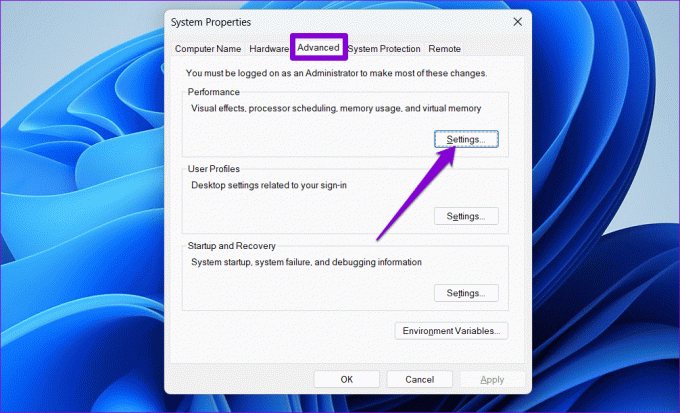
ნაბიჯი 3: შესრულების პარამეტრების ფანჯარაში გადადით Advanced ჩანართზე და დააჭირეთ ღილაკს შეცვლა.

ნაბიჯი 4: მოხსენით მონიშვნა „ყველა დისკისთვის პეიჯინგის ფაილის ზომის ავტომატური მართვა“.
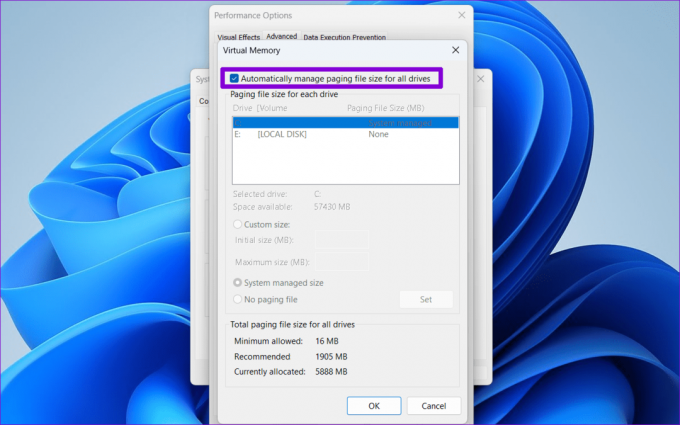
ნაბიჯი 5: აირჩიეთ დისკი, სადაც მდებარეობს თქვენი თამაში ან აპლიკაცია და დააწკაპუნეთ მორგებული ზომის ოფციაზე. შეიყვანეთ სასურველი მნიშვნელობები საწყისი ზომა და მაქსიმალური ზომა ტექსტურ ველებში.
Შენიშვნა: საწყისი ზომა უნდა იყოს 1,5-ჯერ მეტი თქვენი RAM-ის ზომაზე, ხოლო მაქსიმალური ზომა შეიძლება იყოს 3-ჯერ მეტი თქვენი RAM-ის ზომაზე.
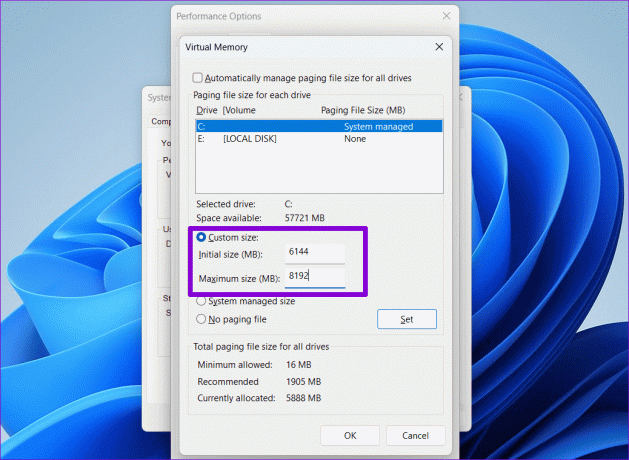
ნაბიჯი 6: დააჭირეთ ღილაკს Set და შემდეგ დააჭირეთ OK.

ამის შემდეგ გადატვირთეთ კომპიუტერი და ნახეთ, თუ მაინც გაქვთ DirectX შეცდომები Windows-ზე.
3. გაასუფთავეთ DirectX ქეში
DirectX ინახავს ქეში მონაცემებს თქვენს კომპიუტერში, რათა გააუმჯობესოს აპლიკაციის ჩატვირთვის დრო და რეაგირება. თუმცა, თუ ეს მონაცემები მიუწვდომელი გახდება, ამან შეიძლება ხელი შეუშალოს DirectX-ს Windows-ზე სწორად მუშაობას და გამოიწვიოს შეცდომები. სცადეთ DirectX-ის ქეშის გასუფთავება, რათა ნახოთ, გადაჭრის თუ არა ეს პრობლემა.
Ნაბიჯი 1: დააწკაპუნეთ ძიების ხატულაზე დავალების პანელზე, ჩაწერეთ დისკის გასუფთავებადა დააჭირეთ Enter.
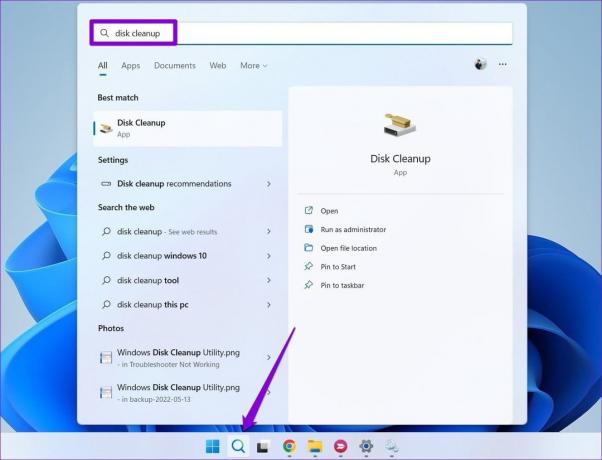
ნაბიჯი 2: გამოიყენეთ ჩამოსაშლელი მენიუ თქვენი ძირითადი დისკის ასარჩევად და დააჭირეთ OK.
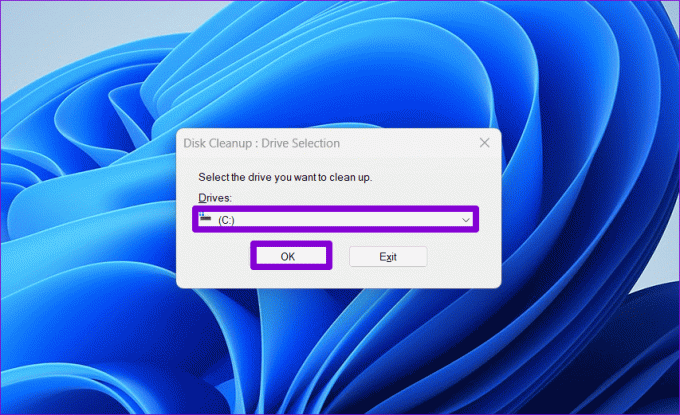
ნაბიჯი 3: ფაილების წასაშლელად, აირჩიეთ DirectX Shrader Cache ვარიანტი და დააწკაპუნეთ OK.

ნაბიჯი 4: მოთხოვნისას აირჩიეთ ფაილების წაშლა.

4. შეცვალეთ თამაშში გრაფიკული პარამეტრები
DirectX-ის შეცდომა „ვერ გამოყოფს საკმარისი მეხსიერებას“ მხოლოდ კონკრეტულ თამაშში ან აპლიკაციაში ჩნდება? თუ ასეა, განიხილეთ გრაფიკის პარამეტრების შემცირება ამ თამაშში ან აპლიკაციაში, რათა შეამციროთ საჭირო მეხსიერება. ეს უნდა იმუშაოს, თუ შეცდომა გამოწვეულია თამაშის ან აპის მიერ, რომელიც ცდილობს გამოიყენოს მეტი მეხსიერება, ვიდრე ხელმისაწვდომია თქვენს კომპიუტერში.
5. განაახლეთ DirectX
DirectX-ის განახლება დაგეხმარებათ მიიღოთ უახლესი პატჩები, გაუმჯობესებები და თავიდან აიცილოთ შეცდომები, როგორიცაა „ვერ გამოვყოფ საკმარისი მეხსიერება“ თქვენს Windows 10 ან 11 კომპიუტერზე. Microsoft ავრცელებს DirectX განახლებებს Windows Update-ის მეშვეობით, ასე რომ თქვენ უნდა შეამოწმოთ განახლებები იქ.
დააჭირეთ Windows კლავიშს + I კლავიატურის მალსახმობას პარამეტრების აპის გასახსნელად. Windows Update ჩანართში დააწკაპუნეთ ღილაკზე განახლებების შემოწმება, რომ ჩამოტვირთოთ და დააინსტალიროთ DirectX-ის ნებისმიერი განახლება.

6. განაახლეთ ან ხელახლა დააინსტალირეთ გრაფიკული დრაივერი
Windows-ზე თქვენი გრაფიკის დრაივერის პრობლემებმა ასევე შეიძლება გამოიწვიოს DirectX-ის შეცდომა „ვერ გამოვყო საკმარისი მეხსიერება“. ასე რომ, თუ არაფერი მუშაობს, განაახლეთ პრობლემური დრაივერი, როგორც ბოლო საშუალება.
Ნაბიჯი 1: დააწკაპუნეთ მაუსის მარჯვენა ღილაკით Start ხატულაზე Power User მენიუს გასახსნელად და აირჩიეთ Device Manager Power User მენიუდან.

ნაბიჯი 2: დააჭირეთ ეკრანის ადაპტერების მარცხნივ მდებარე პატარა ისარს, რომ გააფართოვოთ იგი. შემდეგ დააწკაპუნეთ მაუსის მარჯვენა ღილაკით თქვენს გრაფიკულ დრაივერზე და აირჩიეთ დრაივერის განახლება.
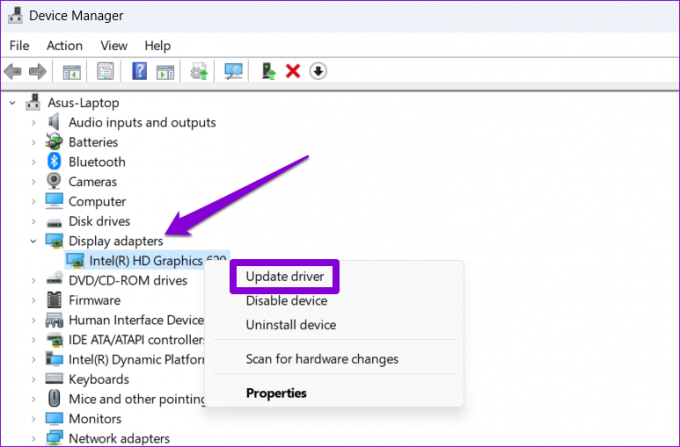
მიჰყევით ეკრანზე მითითებებს, რომ დაასრულოთ დრაივერის განახლება და ნახოთ, გადაჭრის თუ არა ეს შეცდომა. თუ შეცდომა ამის შემდეგაც დარჩება, მოგიწევთ დრაივერის დეინსტალაცია მოწყობილობის მენეჯერის გამოყენებით. ამის შემდეგ, გადატვირთეთ თქვენი კომპიუტერი და მიეცით Windows-ის ნება, ხელახლა დააინსტალიროს დაკარგული დრაივერი ჩატვირთვისას.
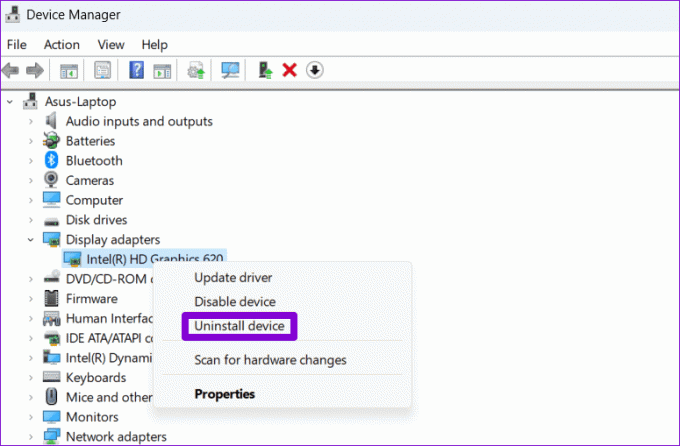
აღარ არის DirectX შეცდომები
ბოლო რამ, რაც გსურთ განიცადოთ, როდესაც მზად ხართ დაისვენოთ ზოგიერთ თამაშთან ერთად, არის DirectX შეცდომა, როგორიცაა "ვერ გამოყოფა" საკმარისი მეხსიერება. იმედია, ზემოთ მოცემული რჩევები დაგეხმარებათ შეცდომის გამოსწორებაში და შეგიძლიათ ისიამოვნოთ თქვენი სათამაშო სესიით მშვიდობიანად.
ბოლოს განახლდა 2023 წლის 26 სექტემბერს
ზემოთ მოყვანილი სტატია შეიძლება შეიცავდეს შვილობილი ბმულებს, რომლებიც დაგეხმარებათ Guiding Tech-ის მხარდაჭერაში. თუმცა, ეს არ იმოქმედებს ჩვენს სარედაქციო მთლიანობაზე. შინაარსი რჩება მიუკერძოებელი და ავთენტური.

Დაწერილია
პანკილი არის სამოქალაქო ინჟინერი, რომელიც გახდა თავისუფალი მწერალი აჰმედაბადიდან, ინდოეთი. Guiding Tech-ში ჩასვლის შემდეგ, 2021 წელს, ის იკვლევს სახელმძღვანელოების სამყაროს, თუ როგორ უნდა მოგვარდეს პრობლემები Android-ზე, iOS-ზე, Windows-ზე და ვებსაიტზე Guiding Tech-ზე. როცა დრო იძლევა, ის ასევე წერს MakeUseOf-სა და Techwiser-ში. მექანიკური კლავიატურებისადმი ახლად აღმოჩენილი სიყვარულის გარდა, ის დისციპლინირებული ფეხბურთის მოყვარულია და აგრძელებს მეუღლესთან ერთად საერთაშორისო მოგზაურობის დაგეგმვას.